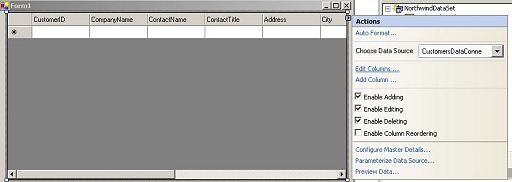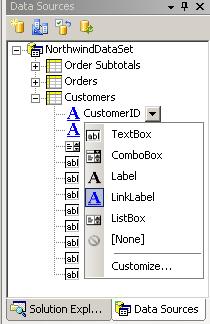Warning: include(testata.php) [function.include]: failed to open stream: No such file or directory in /mnt/host/www/wintricks/wintricks.it/www/manuali/visual_studio_net5.html on line 29
Warning: include() [function.include]: Failed opening 'testata.php' for inclusion (include_path='.:/usr/share/php:/usr/share/pear') in /mnt/host/www/wintricks/wintricks.it/www/manuali/visual_studio_net5.html on line 29
| INDICE SEZIONE | NEWS WEB | NEWS SOFTWARE | PUBBLICITA' |
|
Warning: include(bsx.php) [function.include]: failed to open stream: No such file or directory in /mnt/host/www/wintricks/wintricks.it/www/manuali/visual_studio_net5.html on line 43 Warning: include() [function.include]: Failed opening 'bsx.php' for inclusion (include_path='.:/usr/share/php:/usr/share/pear') in /mnt/host/www/wintricks/wintricks.it/www/manuali/visual_studio_net5.html on line 43 |
Introduzione alla nuova piattaforma Microsoft di Visual Studio Net 2005 |
Warning: include(bdx.php) [function.include]: failed to open stream: No such file or directory in /mnt/host/www/wintricks/wintricks.it/www/manuali/visual_studio_net5.html on line 52 Warning: include() [function.include]: Failed opening 'bdx.php' for inclusion (include_path='.:/usr/share/php:/usr/share/pear') in /mnt/host/www/wintricks/wintricks.it/www/manuali/visual_studio_net5.html on line 52 |
|
|
Un'altra modalità di visualizzazione dei dati, può essere quella di selezionare la voce Details, in questo modo possiamo scegliere di visualizzare i dati in modalità campo, per le singole colonne Figura 14.
Per ogni colonna di tabella, possiamo applicare un determinato formato, che può essere textbox, combobox, label, linklabel, listbox o personalizzato, facendo click sulla voce del campo verrà visualizzata una serie di voci con i formati elencati in precedenza. A questo punto non ci resta che trascinare il nome della tabella nella form, e verranno automaticamente creati i campi di tipo combo o altro in base alle impostazione che abbiamo applicato. Articoli Correlati: - Forum
programmazione
|
|||
|
Warning: include(googlericerca.js) [function.include]: failed to open stream: No such file or directory in /mnt/host/www/wintricks/wintricks.it/www/manuali/visual_studio_net5.html on line 106 Warning: include() [function.include]: Failed opening 'googlericerca.js' for inclusion (include_path='.:/usr/share/php:/usr/share/pear') in /mnt/host/www/wintricks/wintricks.it/www/manuali/visual_studio_net5.html on line 106 |
|||
Warning: include(banner_basso.php) [function.include]: failed to open stream: No such file or directory in /mnt/host/www/wintricks/wintricks.it/www/manuali/visual_studio_net5.html on line 115
Warning: include() [function.include]: Failed opening 'banner_basso.php' for inclusion (include_path='.:/usr/share/php:/usr/share/pear') in /mnt/host/www/wintricks/wintricks.it/www/manuali/visual_studio_net5.html on line 115